Redis Tomcat8+ Jdk1.8+ Mysql5.5+(这里需要注意一下,Mysql5.7以上版本需要注意timestamp格式的字段设置为非必填) IDE(Sprint tools suite4 或 Idea) 在IDE中将项目中的配置文件都修改好,然后执行maven打包命令,打包前强烈建议先clean。在Eclipse或Sprint tools suite4中打包,Console输出Success表示成功。如下图: 打包完成后在项目目录下的target目录下会生成jar包,如下图 将Jar文件复制到任意目录,建议不要在C盘,这里放在F:\Programes\目录下,如下图 在该目录按住Shift键点击鼠标右键,点击在此处打开命令窗口,如下图 在打开的命令行窗口中执行java -jar dreamer-cms.jar(如更换包名则对应修改此命令),启动如下图 运行过程中,不要关闭该命令行窗口,到此Windows部署完成,这里需要注意的是资源路径一定要正确。 登录XShell或CRT到Linux系统,建议在/opt下进行部署操作,在/opt目录下新建如下目录: 将资源文件上传到resources/站点名/目录下,如下图 打包时将application-对应环境.yml中的web.resource-path修改为/opt/resources/itechyou.cn/,如图 将打好的Jar包上传到/opt/programs/目录下,如图 Linux运行Jar一定要在后台运行,否则关闭XShell或CRT程序会停止,这里可以使用Nohup或Screen。Nohup一般的Linux都自带,如没有请参考: Screen使用教程请参考: 本教程使用Screen运行,安装Screen,命令如下: 运行Jar文件 在此命令成功后,会启一个新的命令行界面,然后执行java -jar dreamer-cms.jar(如更换包名则对应修改此命令)命令即可,启动成功后退出Screen,退出一定要Ctrl + a + d war打包,需要把Spring Boot自带的Tomcat排除掉,具体操作步骤如下 添加servlet-api依赖 排除SpringBoot内置的Tomcat 改造启动类 修改后: 在pom.xml中添加maven编译插件 修改pom.xml打包方式为war 然后执行打包命令(还是先clean再install)打包成功后在项目目录下的target目录下会生成war包。 下载Tomcat解压,将war包复制到webapps目录下,启动tomcat即可。 下载Tomcat解压,将war包上传到webapps目录下,启动tomcat即可。环境准备
Jar包部署
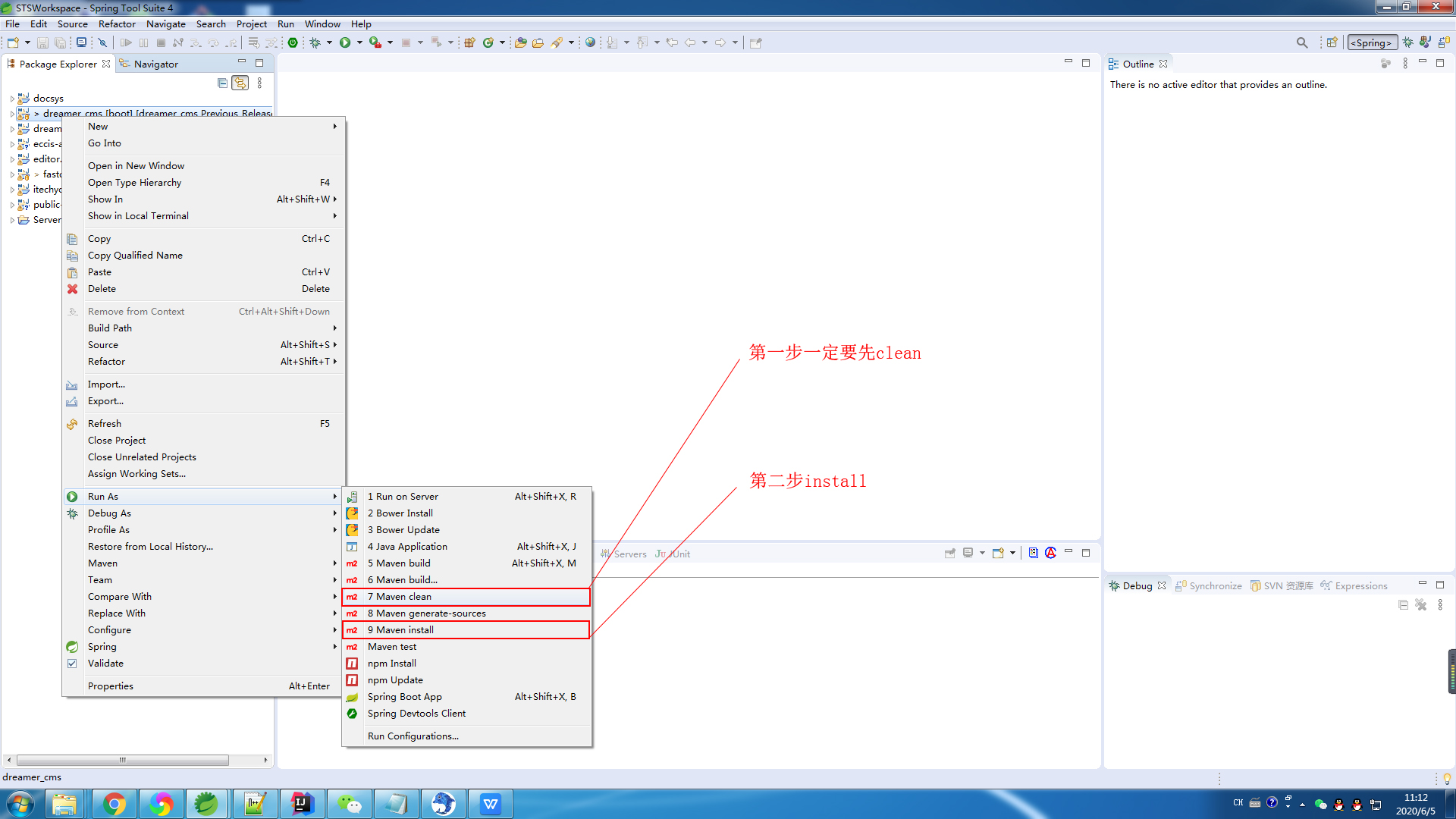
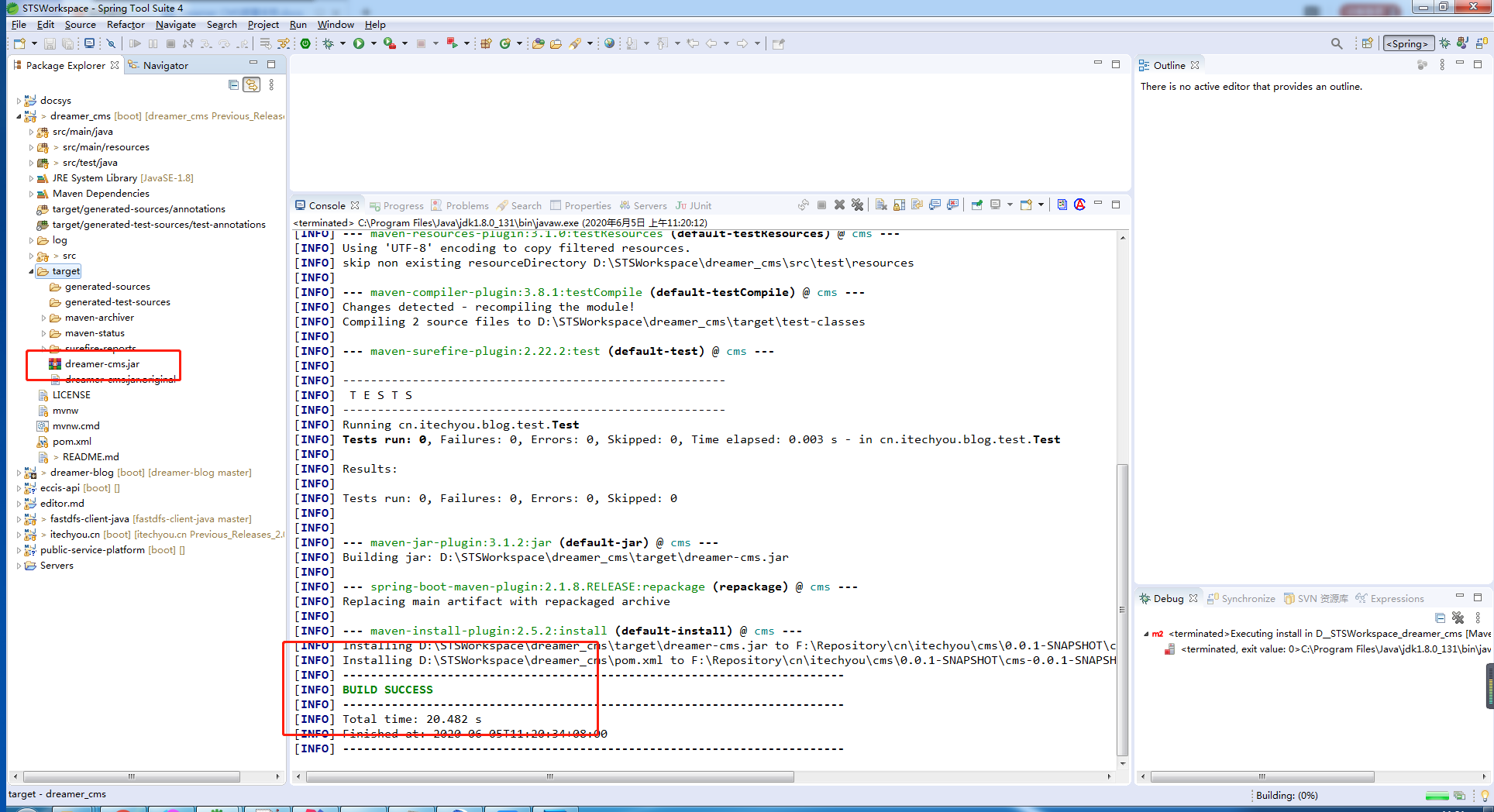
Windows部署
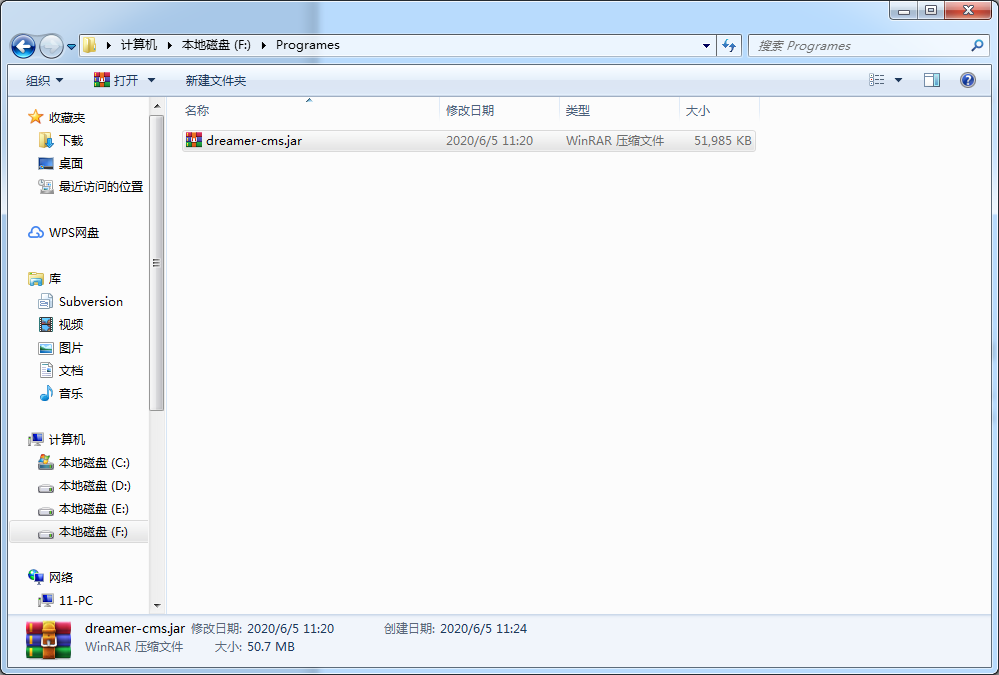
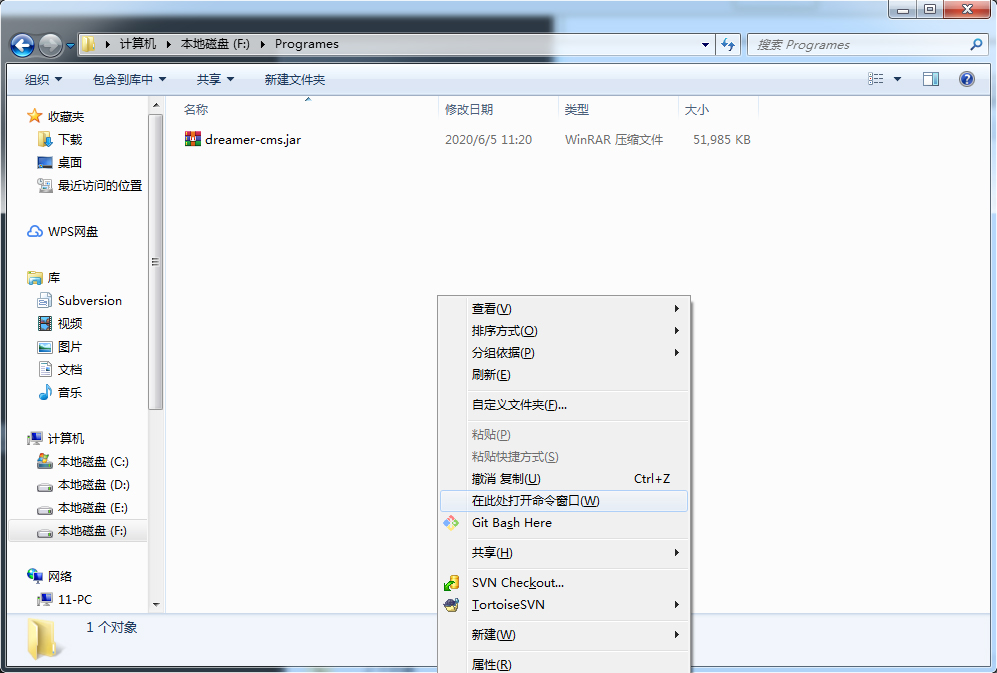
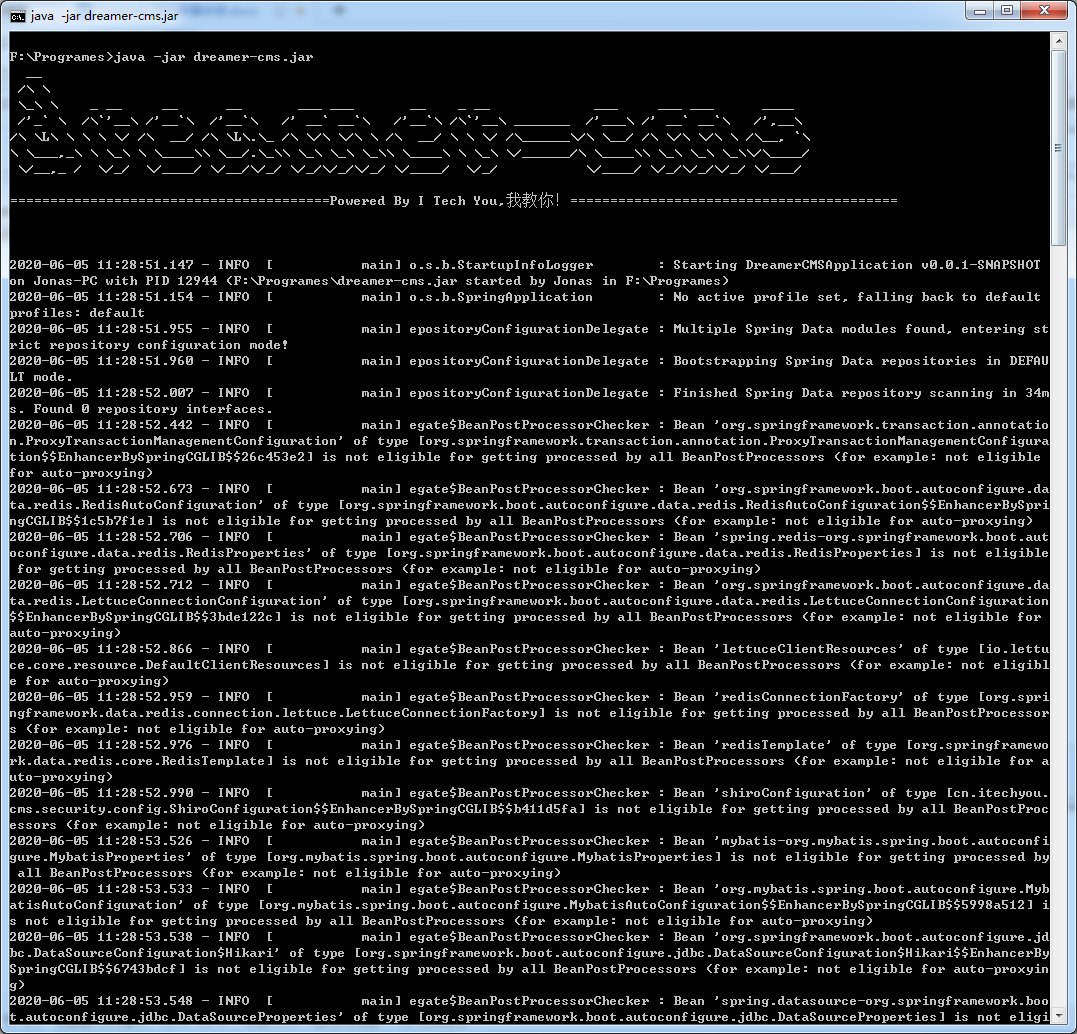
Linux部署
mkdir programs
mkdir resources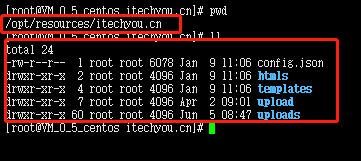
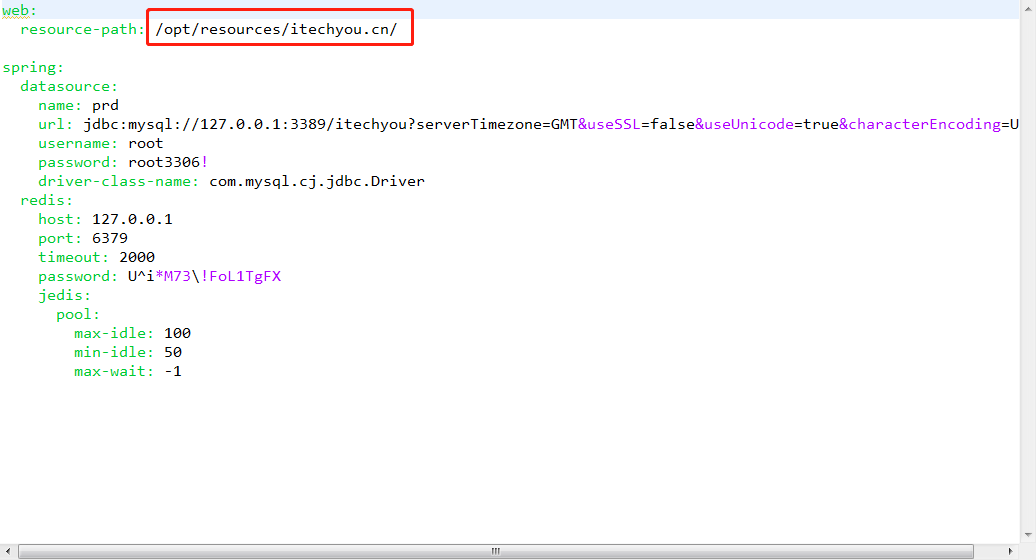
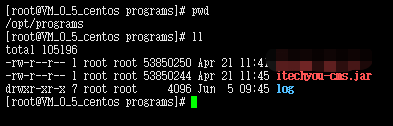
https://blog.csdn.net/weixin_43926604/article/details/96001694https://blog.csdn.net/han0373/article/details/81352663yum install screen
首次运行:需要使用Screen新建一个任务,命令如下screen -S 任务名(这里建议站点名)
如果非首次运行:则需要先使用命令screen -r 任务名(填写新建任务时指定的名字)screen -r iteachyou.ccWar包部署
<!--添加servlet-api的依赖,用来打war包 -->
<dependency>
<groupId>javax.servlet</groupId>
<artifactId>javax.servlet-api</artifactId>
<scope>provided</scope>
</dependency><!--最终打成war包,排除内置的tomcat-->
<dependency>
<groupId>org.springframework.boot</groupId>
<artifactId>spring-boot-starter-web</artifactId>
<exclusions>
<exclusion>
<groupId>org.springframework.boot</groupId>
<artifactId>spring-boot-starter-tomcat</artifactId>
</exclusion>
</exclusions>
</dependency>
修改前:@EnableTransactionManagement
@SpringBootApplication
@MapperScan("cn.itechyou.cms.dao")
public class DreamerCMSApplication{
public static void main(String[] args) {
SpringApplication.run(DreamerCMSApplication.class,args);
}
}@EnableTransactionManagement
@SpringBootApplication
@MapperScan("cn.itechyou.cms.dao")
public class DreamerCMSApplication extends SpringBootServletInitializer {
public static void main(String[] args) {
SpringApplication.run(DreamerCMSApplication.class,args);
}
@Override
protected SpringApplicationBuilder configure(SpringApplicationBuilder builder) {
return builder.sources(DreamerCMSApplication.class);
}
}<build>
<plugins>
<plugin>
<groupId>org.springframework.boot</groupId>
<artifactId>spring-boot-maven-plugin</artifactId>
</plugin>
</plugins>
</build><packaging>war</packaging>Windows部署
Linux部署

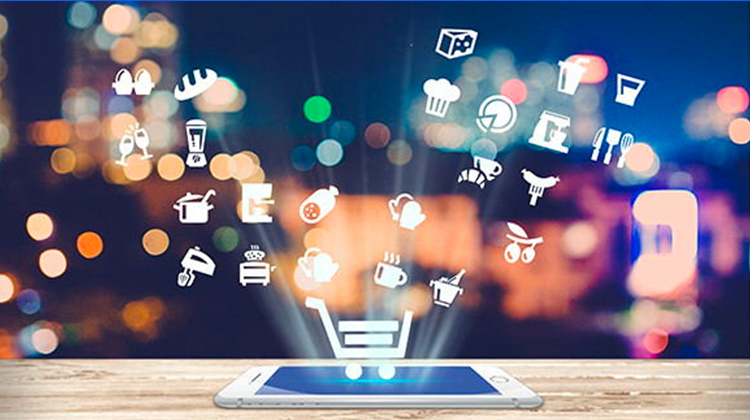






 咨询在线QQ客服
咨询在线QQ客服
